Isi kandungan
Data WhatsApp hilang
" Hai, adakah anda tahu apa-apa kaedah yang boleh memulihkan data WhatsApp yang hilang seperti mesej atau foto dan lain-lain selepas kemas kini sistem Windows 10? Saya kehilangan semua data WhatsApp termasuk mesej, video dan foto dll bersama beberapa fail penting lain pada PC saya. Adakah Saya masih mempunyai peluang untuk memulihkan data yang hilang itu?
" Saya kehilangan foto dan video WhatsApp selepas membersihkan komputer riba saya dengan perisian pembersihan sistem. Bolehkah saya mencari fail yang hilang itu? Bagaimana? "
Jangan risau jika anda kehilangan data WhatsApp dan tidak mempunyai idea tentang cara memulihkannya pada Windows PC. Di bawah ini, anda akan menemui kaedah yang berkesan untuk pemulihan WhatsApp dalam Windows 10/8/7 PC atau komputer riba sekarang.
Bagaimana untuk memulihkan data WhatsApp pada Windows 11/10/8/7 PC atau komputer riba
Terdapat dua cara untuk memulihkan data WhatsApp pada Windows PC. Ia bergantung kepada sama ada anda telah membuat sandaran data WhatsApp atau tidak.
Jika anda tidak mempunyai sandaran WhatsApp, rujuk Kaedah 1 dan gunakan pemulihan fail EaseUS untuk mendapatkan bantuan. Jika anda telah membuat sandaran fail yang hilang, anda boleh mengikuti Kaedah 2 untuk mendapatkan semula WhatsApp daripada sandarannya.
Kaedah 1. Lakukan pemulihan WhatsApp tanpa sandaran
Jika anda tidak mempunyai sebarang sandaran atau salinan sejarah sembang WhatsApp pada PC anda, jangan risau. Wizard Pemulihan Data EaseUS profesional akan membantu anda memulihkan terus fail WhatsApp yang hilang dengan mudah. Perisian pemulihan fail EaseUS - Wizard Pemulihan Data membolehkan anda memulihkan semua data yang hilang pada PC akibat pemadaman, pemformatan, serangan virus, tetapan semula sistem atau sebab lain dengan langkah mudah.
Selain itu, anda boleh menggunakan perisian ini untuk mengimbas dan memulihkan semua mesej dan gambar WhatsApp yang hilang pada Windows PC.
- Notis:
- Jangan risau jika anda hanya memadamkan mesej, imej atau video WhatsApp pada aplikasi Desktop anda kerana apl telefon WhatsApp akan menyegerakkan semuanya pada apl Desktop anda. Anda boleh mengeksport atau menyegerakkan fail ini daripada WhatsApp daripada peranti Android atau iOS anda ke komputer sebagai cara untuk memulihkannya.
- Jika anda memadamkan folder data setempat atau kehilangan segala-galanya di WhatsApp disebabkan oleh peningkatan sistem, serangan virus atau sebab lain pada Windows PC, anda boleh terus menggunakan EaseUS Data Recovery Wizard untuk mendapatkan bantuan pantas.
Langkah 1. Pilih pemacu dan mula mengimbas
Lancarkan Wizard Pemulihan Data EaseUS dan tuding pada partition tempat anda kehilangan data. Ini boleh jadi cakera keras dalaman, cakera luaran, USB atau kad SD. Kemudian, klik "Cari Data Hilang".

Langkah 2. Semak dan pratonton fail yang diimbas
Gunakan penapis format fail di sudut kiri atau atas kanan untuk mengecilkan hasil imbasan sehingga anda menemui fail yang anda perlukan. Kemudian, anda boleh mengklik butang "Pratonton" atau klik dua kali pada fail untuk melihat kandungannya, jika anda mahu.

Langkah 3. Pulihkan data yang hilang ke lokasi yang selamat
Klik kotak pilihan di sebelah fail dan klik "Pulihkan" untuk memulihkan data yang hilang ke storan setempat atau pemacu Awan anda. Kami mengesyorkan agar anda tidak menyimpan data yang dipulihkan pada cakera yang anda kehilangannya lebih awal.

Jika anda kebetulan kehilangan fail WhatsApp dalam telefon Android atau iOS anda dan tidak mempunyai sandaran, anda boleh beralih kepada alat pemulihan WhatsApp untuk memulihkan data WhatsApp yang hilang daripada telefon Android atau peranti iOS anda dengan berkesan dengan mudah.
Kaedah 2. Pulihkan fail WhatsApp yang hilang daripada sandaran
Kaedah ini hanya boleh berfungsi apabila anda mempunyai sandaran data WhatsApp seperti sejarah sembang, mesej dan video, dsb. dan anda boleh terus memulihkan fail WhatsApp yang hilang daripada sandaran.
Kaedah ini hanya boleh didapati untuk memulihkan fail WhatsApp yang hilang daripada sandaran pada telefon mudah alih anda. Ikuti langkah terperinci seperti di bawah untuk melaksanakan pemulihan sandaran:
Langkah 1. Buka WhatsApp dan ketik "Lagi".
Langkah 2. Klik "Tetapan" > "Sembang".
Langkah 3. Pada iPhone: Ketik "Sandaran Sekarang", anda mungkin perlu log masuk ke iCloud untuk mencari sandaran. Lakukan seperti yang diperlukan dan anda akan melihat masa "sandaran terakhir".
Pada Android: Ketik "Sandaran sembang", pilih "Sandaran terakhir".
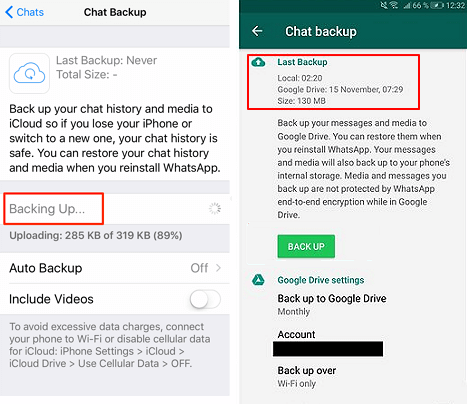
(Jangan tab sandaran, jika tidak, sandaran baharu akan dibuat, semua sejarah sembang anda dalam sandaran akan ditimpa oleh data baharu.)
Langkah 4. Pilih sandaran terakhir anda dan klik "Pulihkan" apabila anda menerima mesej tentang: "Adakah anda ingin memulihkan sejarah mesej anda daripada sandaran?"
Petua : Anda amat disyorkan agar anda mengeksport sejarah sembang penting dan membuat sandaran atau salinan di luar WhatsApp dengan kerap. Ini akan banyak membantu apabila masalah berlaku pada PC atau WhatsApp anda.
Petua: sandarkan dan lindungi data WhatsApp
Untuk menyelesaikan isu kehilangan data WhatsApp secara menyeluruh, selain mengetahui cara mendapatkan semula fail yang hilang pada PC atau telefon bimbit, membuat sandaran tetap sembang WhatsApp penting adalah lebih diperlukan.
Memandangkan aplikasi Desktop WhatsApp tidak akan menyimpan fail pada PC, jadi anda perlu menggunakan aplikasi pada telefon anda untuk membuat sandaran.
Sandarkan WhatsApp pada iOS
Langkah 1. Buka WhatsApp dan ketik "Lagi".
Langkah 2. Klik "Tetapan" > "Sembang dan Panggilan".
Langkah 3. Ketik "Sandarkan Sekarang". Anda juga boleh menghidupkan pilihan Autosandar untuk menyandarkan data yang dikehendaki secara automatik.
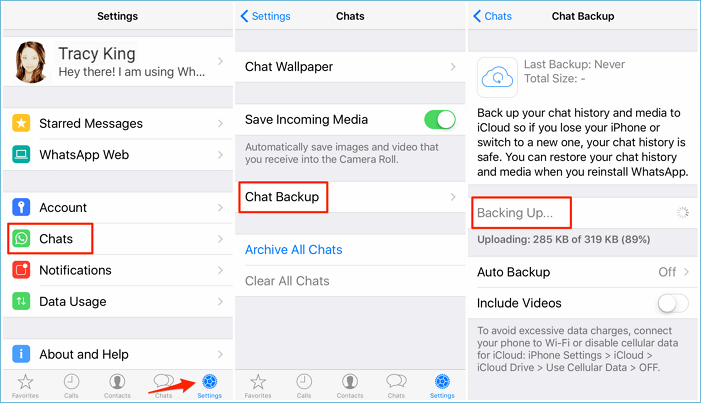
Sandarkan WhatsApp pada Android
Langkah 1. Buka WhatsApp dan pergi ke "Tetapan".
Langkah 2. Klik "Sembang", ketik "Sandaran Sembang".
Langkah 3. Klik "Sandarkan" atau pilihan "Sandarkan ke Google Drive".
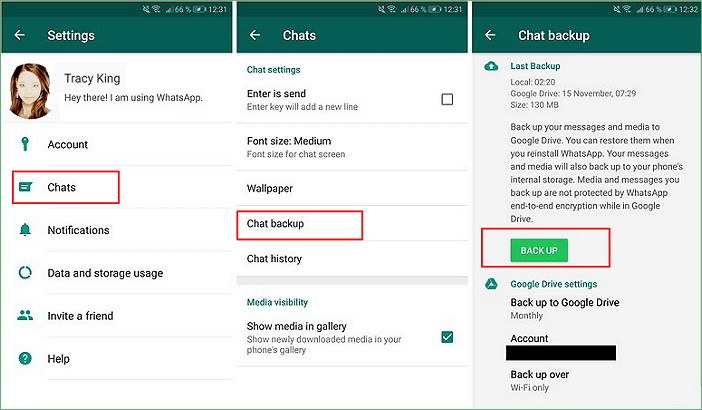
artikel berkaitan
-
Pemulihan Video: Bagaimana untuk Memulihkan Fail Video Berformat
![author icon]() Cedric/2022/09/21
Cedric/2022/09/21
-
Muat Turun Percuma Alternatif Retak Versi Penuh Dapatkan Data Kembali Terbaik pada 2024
![author icon]() Daisy/2024/09/11
Daisy/2024/09/11
-
[Sekali untuk Semua] Pulihkan Data dengan Perisian Pemulihan RAID
![author icon]() Brithny/2022/09/21
Brithny/2022/09/21
-
Cara Membuka Fail ASD dan Memulihkan Dokumen Word yang Hilang [4 Cara]
![author icon]() Daisy/2024/09/11
Daisy/2024/09/11